Како поставити лозинку на прегледач Гоогле Цхроме-а
Ако неколико корисника користи један налог одједном, веома је важно заштитити личне податке од нежељених особа. Дакле, ако желите да заштитите свој прегледач и информације добијене у њему од детаљног истраживања других корисника рачунара, рационално је поставити лозинку на њему.
Нажалост, не могу да инсталирам лозинку на Гоогле Цхроме користећи стандардне Виндовс алатке. У наставку ћемо размотрити прилично једноставан и практичан начин постављања лозинке, што ће захтевати само инсталацију малих алатки независних произвођача.
Садржај
Како да поставим лозинку за Гоогле Цхроме прегледач?
Да поставимо лозинку, обратит ћемо се на помоћ додатка ЛоцкПВ додатка прегледача , што је бесплатан, једноставан и ефикасан начин да заштитите веб претраживач од стране особа за које информације нису намењене у Гоогле Цхроме-у.
1. Пређите на страницу за преузимање ЛоцкПВ додатка у прегледачу Гоогле Цхроме, а затим инсталирајте алат кликом на дугме "Инсталирај" .
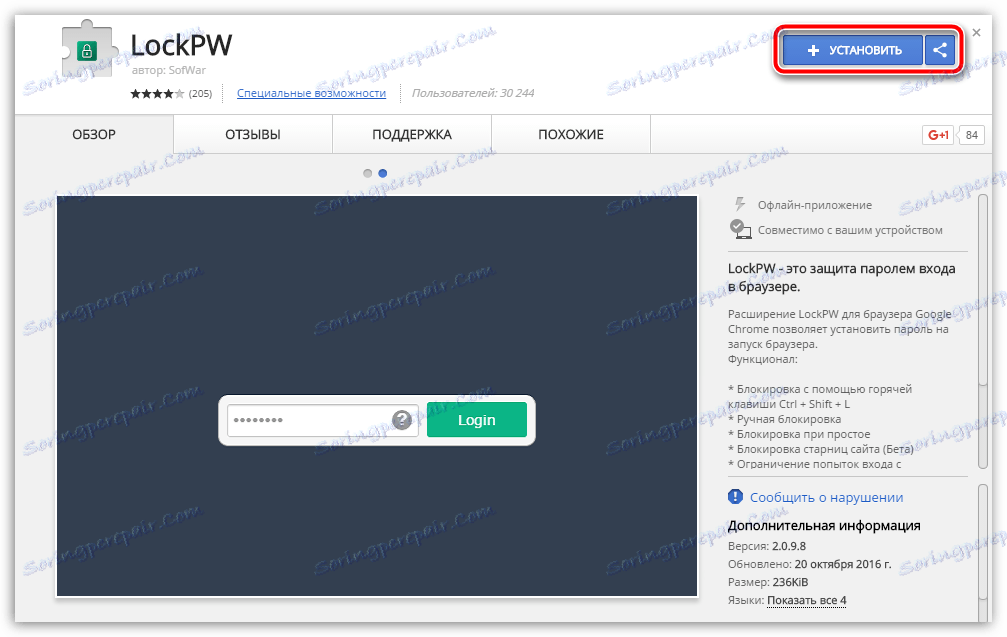
2. Након завршетка инсталације додатка, потребно је да пређете на његову конфигурацију. Да бисте то урадили, када алат буде инсталиран у претраживачу, страница екрана ће се појавити на екрану, у којем ћете морати кликнути на дугме "цхроме: // ектенсионс" . Можете ићи у ову ставку менија ако кликнете на дугме менија претраживача, а затим идите на одељак "Додатни алати" - "Екстензије" .
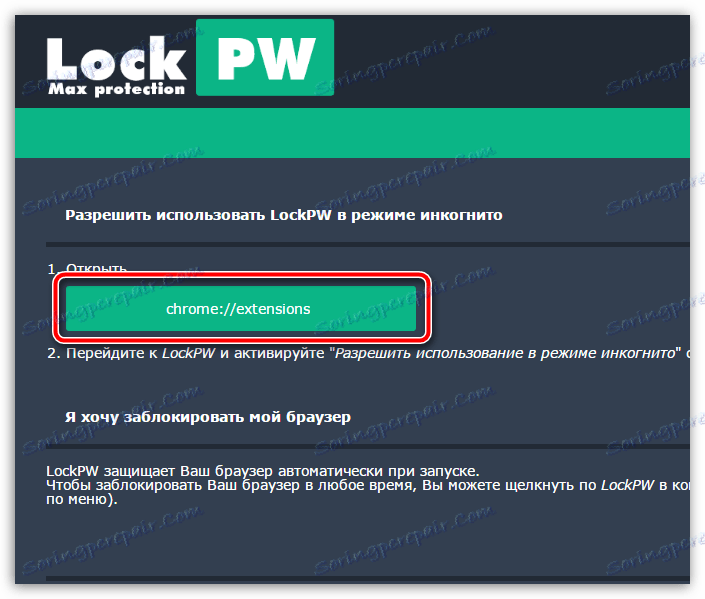
3. Када се додатна плочица учита на екрану, одмах под закључком ЛоцкПВ-а потврдите избор поред поља "Омогући начин без инквожирања " .
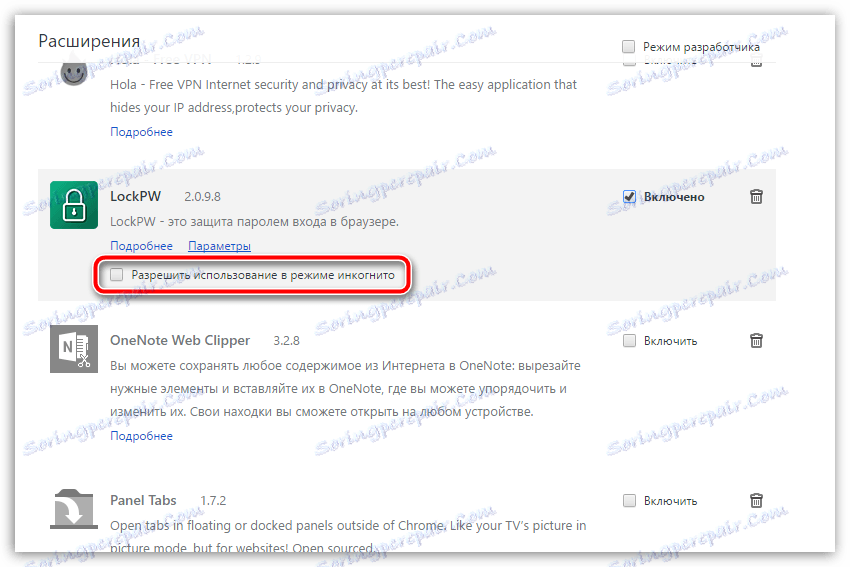
4. Сада можете наставити да конфигуришете додатак. У истом прозору за управљање екстензијама у близини нашег додатка, кликните на дугме "Опције" .
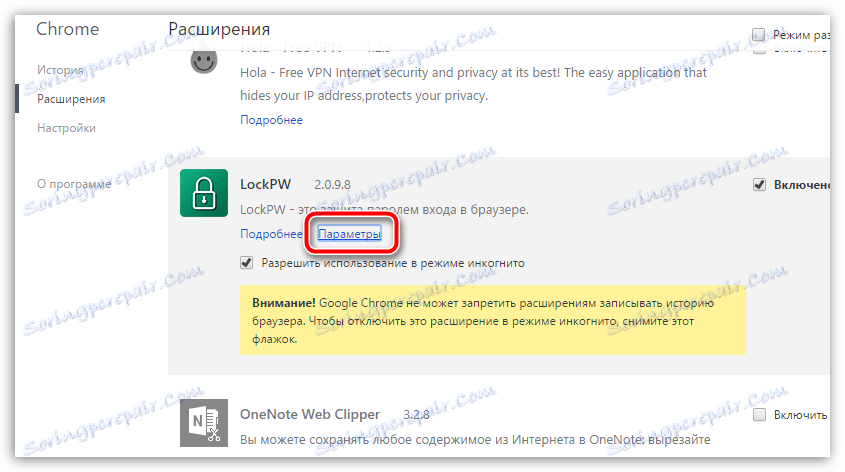
5. У десном делу прозора који се отвори, морате два пута унети лозинку за Гоогле Цхроме, ау трећој линији навести сугестивну наговјештај у случају да је лозинка и даље заборављена. Затим кликните на дугме "Сачувај" .
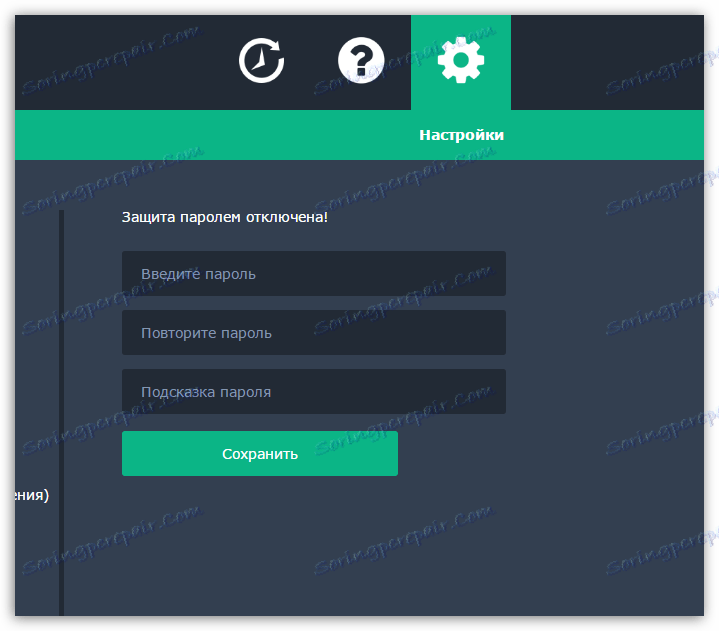
6. Од тада је омогућена заштита лозинком за прегледач. Стога, ако затворите прегледач и покушате поново покренути, морате унети лозинку без одређивања који претраживач неће започети. Али то нису сва подешавања ЛоцкПВ додатка. Ако обратите пажњу на област левог прозора, видећете додатне ставке менија. Ми ћемо размотрити најзанимљивије:
- Аутоматско закључавање. Након активирања ове ставке, од вас ће бити затражено да наведете време у секундама након чега ће претраживач бити аутоматски блокиран и биће потребан нови унос лозинке (наравно, узима се у обзир само време заустављања прегледача).
- Брзо притискање. Омогућавајући ову опцију, можете користити једноставну пречицу Цтрл + Схифт + Л да бисте брзо закључали прегледач. На пример, потребно је да се пензионишете неко време. Затим, кликом ове комбинације, ниједан аутсајдер неће добити приступ вашем прегледачу.
- Ограничавање покушаја уноса. Ефикасан начин заштите података. Ако нежељена особа погрешно одреди лозинку за приступ Цхроме-у у одређеном броју случајева, акција коју сте подесили је узета у обзир - то може бити брисање историје, аутоматски затварање прегледача или чување новог профила у режиму бескорисности.
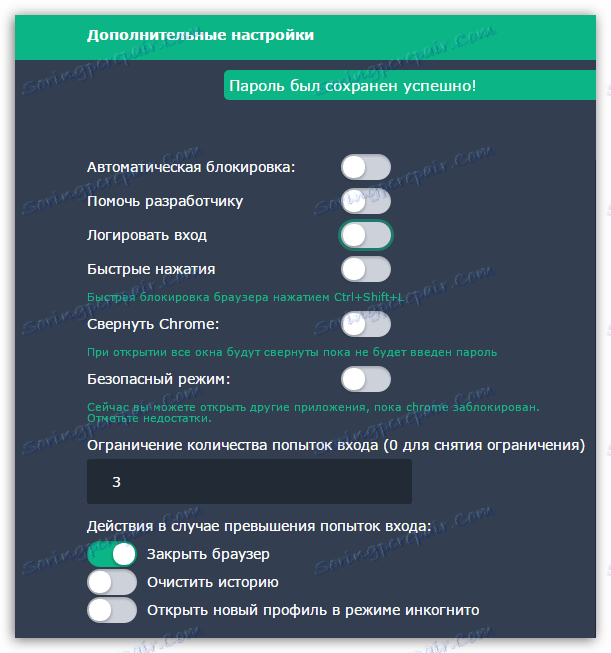
Исти принцип ЛоцкПВ операције изгледа овако: покренете претраживач, прегледач Гоогле Цхроме-а се приказује на екрану рачунара, али се одмах појављује мали прозор који вас упита да унесете лозинку. Наравно, све док лозинка није исправно наведена, даља употреба веб прегледача није могућа. Ако лозинка није одређена неко време или је прегледач потпуно онемогућен (идите у другу апликацију на рачунару), прегледач ће се аутоматски затворити.
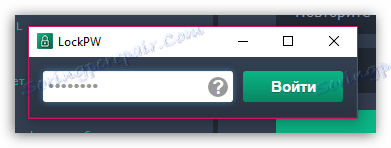
ЛоцкПВ је одличан алат за заштиту вашег Гоогле Цхроме претраживача помоћу лозинке. Уз помоћ, не морате бринути да ће вашу историју и друге информације које је набавио прегледач гледати непожељне особе.